Jelenleg az iOS-felhasználók többféle módszerrel is feloldhatják eszközeiket, például Face ID, Touch ID, PIN kód stb. Egy friss felmérés szerint kényelmük miatt a biometrikus azonosítás a legnépszerűbb módja az iOS-eszközök elérésének. Minden érmének két oldala van, így a biometrikus azonosításnak is. Ez megkönnyíti az iPhone felhasználók számára a jelszavak elfelejtését. Ez az oktatóanyag bemutatja a használható módszereket állítsa vissza az iPhone jelszavát.
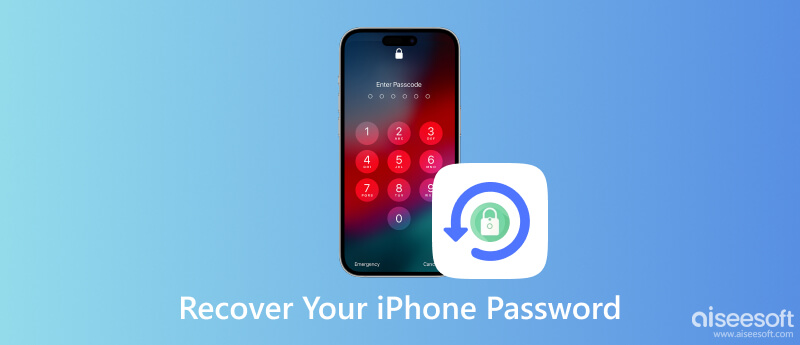
Ha túl sokszor ad meg helytelen jelszavakat, az iPhone Biztonsági zárolás módba lép. Ezután visszaállíthatja az iPhone jelszót törlésével. Természetesen ez eltávolítja az összes adatot és beállítást. Így csak Apple ID-d és jelszó szükséges.
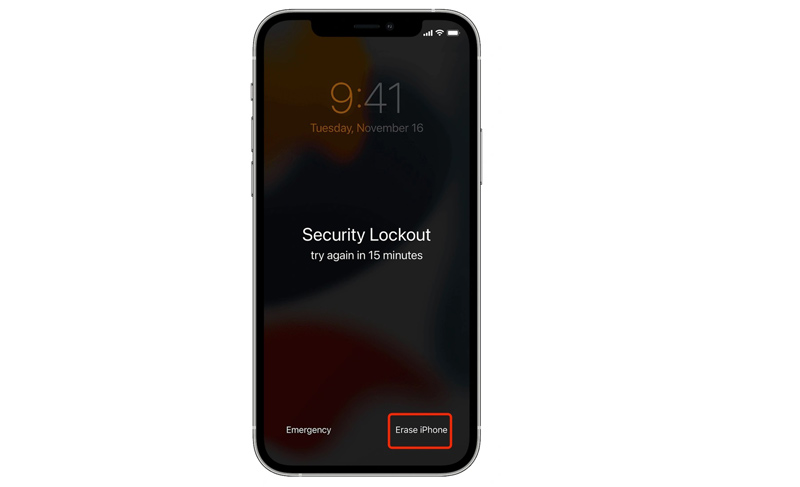
Az iPhone jelszó lekérésének másik módja a helyreállítási mód. Ehhez egy PC vagy Mac számítógép és egy Lightning kábel szükséges. Az adatvesztés elkerülése érdekében jobb, ha a fontos adatokról biztonsági másolatot készít iPhone-ján.
iPhone 8, iPhone X és újabb készülékeken: Nyomja meg és tartsa lenyomva mindkét gombot Oldal és a Lehalkít gombokat, amíg meg nem jelenik a kikapcsolási képernyő.
iPhone 7/7 Plus/6s/6 készüléken: Tartsa lenyomva a gombot Oldal gombbal léphet be a kikapcsolási képernyőre.
iPhone 5s és korábbi készülékeken: Tartsa lenyomva a gombot Power gombot, amíg meg nem jelenik a kikapcsolás csúszka.
Mozgassa a csúszkát az eszköz kikapcsolásához.
iPhone 8, iPhone X és újabb készülékeken: Tartsa lenyomva a gombot Oldal gombot, és csatlakoztassa iPhone-ját a számítógéphez.
iPhone 7/7 Plus készüléken: Tartsa lenyomva a gombot Lehalkít gombot, és csatlakoztassa a számítógéphez.
iPhone 6s és korábbi verziókon: Tartsa lenyomva a gombot Kezdőlap gombot, és csatlakoztassa a számítógéphez.
Tartsa lenyomva a gombot, amíg a Helyreállítási mód képernyő meg nem jelenik iPhone-ján.
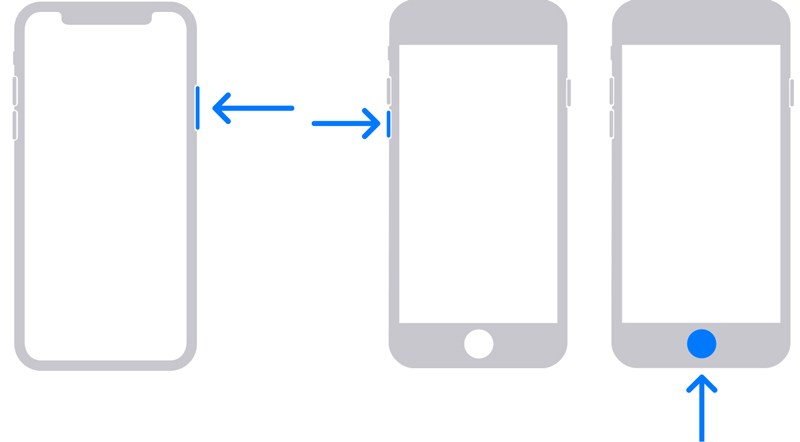
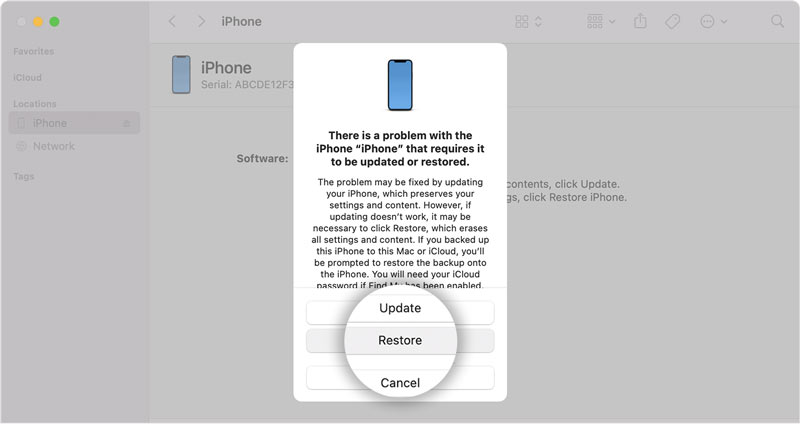
Ha beállította a Find My funkciót a kézibeszélőjén, az iCloud segítségével visszaállíthatja az iPhone jelszavát. Így még az iOS-eszközt sem kell a kezedben tartani. Ez azt jelenti, hogy a munkát távolról is elvégezheti.
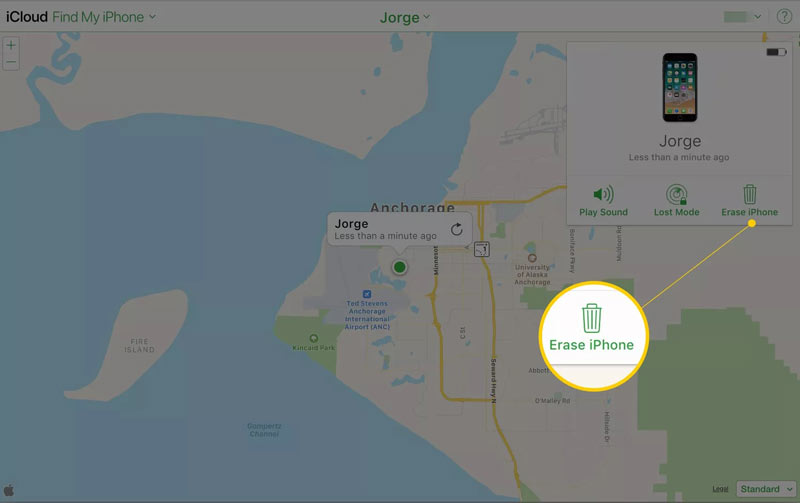
Az összes gyakori módnak megvannak bizonyos előfeltételei, például az Apple ID-je és jelszava, a legújabb iTunes vagy a Find My iPhone. Ennél is fontosabb, hogy törlik az iPhone adatait. Visszaállíthatja iPhone jelszavát adatvesztés nélkül? A válasz igen és Aiseesoft iPhone Unlocker az egyetlen dolog, amire szüksége van.

Letöltések
Aiseesoft iPhone Unlocker – A legjobb iPhone jelszó-helyreállítás
100% biztonságos. Nincsenek hirdetések.
100% biztonságos. Nincsenek hirdetések.
Futtassa a legjobb iPhone jelszó-helyreállító eszközt, miután telepítette a számítógépére. Választ Törölje a jelszót, és kattintson a Rajt gomb. Ezután csatlakoztassa iPhone-ját ugyanahhoz a géphez egy Lightning-kábellel.

Az eszköz észlelése után az iPhone-jával kapcsolatos információk jelennek meg, mint pl Eszköz kategóriája, Device Type, Eszközmodellés iOS verzió. Ellenőrizze őket, és javítsa ki, ha valami rossz. Ezután nyomja meg a Rajt gombot.

Várja meg, amíg a szoftver letölti a firmware-t. Ezután nyomja meg a kinyit gombot a régi jelszó eltávolításához. Amikor a rendszer kéri, írja be 0000 be a dobozba, és kattintson kinyit a folyamat befejezéséhez. Ezután új jelszót állíthat be iPhone-ján.

Mi a teendő, ha elfelejtettem az iPhone jelszót?
Ha elfelejtette iPhone jelszavát, visszaállíthat egy új jelszót az iTunes, a Finder, az iCloud vagy egy harmadik féltől származó eszköz segítségével.
Hány próbálkozás után az iPhone örökre le van tiltva?
Az iPhone készüléken nem lehet folyamatosan helytelen jelszót megadni. Az Ön adatainak és magánéletének védelme érdekében az Apple 10 alkalommal engedélyezi a kísérletet. Ezt követően az iPhone le van tiltva üzenetet fog kapni.
Mi történik, ha túl sokszor írok be rossz jelszavakat az iPhone-omon?
Összesen 10 próbálkozása van, de vannak különböző szakaszai. Először is, iPhone-ja 1 percre le lesz tiltva, miután egymás után 6 sikertelen jelkód-kísérletet kapott. A hetedik helytelen próbálkozás 5 percre, a nyolcadik 15 percre, a tizedik pedig egy órára zárolja ki.
Következtetés
Ez az útmutató elmondja, mit tehet állítsa vissza az iPhone jelszavát. Először is kipróbálhatja a szokásos módszereket. Feltétlenül olvassa el az előfeltételeket, és válassza ki a megfelelő módot. Vagy ugorhat az Aiseesoft iPhone Unlockerhez, és közvetlenül eltávolíthatja a régi jelszót. Ha további kérdései vannak a témával kapcsolatban, kérjük, írja le őket alább.

Az iPhone képernyő bezárása érdekében a jelszó törlése sok segítséget jelenthet. Emellett könnyedén törölheti az Apple ID vagy a Képernyő idő jelszavát.
100% biztonságos. Nincsenek hirdetések.
100% biztonságos. Nincsenek hirdetések.